Beheben des 502 Bad Gateway-Fehlers in WordPress
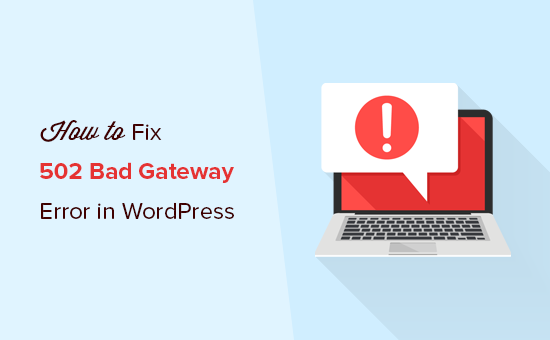
Möchten Sie den fehlerhaften 502-Gateway-Fehler auf Ihrer Website beheben? Dieser Fehler ist ziemlich ärgerlich, da er durch viele verschiedene Ursachen verursacht werden kann. Dies bedeutet, dass die Fehlerbehebung bei einem fehlerhaften Gateway 502 einige Zeit in Anspruch nehmen kann. In diesem Artikel zeigen wir Ihnen, wie Sie den fehlerhaften 502-Gateway-Fehler in WordPress problemlos beheben können.
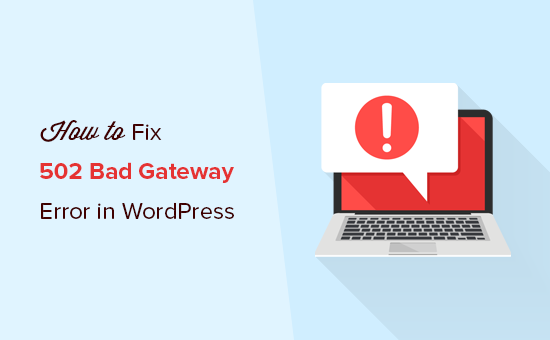
Was ist ein 502 Bad Gateway-Fehler?
Ein ungültiger 502-Gateway-Fehler wird ausgelöst, wenn Ihr WordPress-Hosting-Server eine ungültige Antwort für die angeforderte Seite erhält.
Ein fehlerhafter Gateway-Fehler ist einer der häufigsten WordPress-Fehler, die auf Ihrer Website auftreten können. Dies kann verschiedene Ursachen haben und je nach Server kann die Fehlermeldung auch geringfügig abweichen.

Wenn Sie eine Website besuchen, sendet Ihr Browser eine Anfrage an den Hosting-Server. Der Hosting-Server findet die Seite und sendet sie mit dem Statuscode an Ihren Browser.
Normalerweise sehen Sie diesen Statuscode nicht. Im Fehlerfall wird jedoch der Statuscode mit einer Fehlermeldung angezeigt. Beispiele für solche Fehler sind: 404 nicht gefunden, 503 Dienst nicht verfügbar, 403 verbotene Fehler und vieles mehr.
Der häufigste Grund für einen fehlerhaften 502-Gateway-Fehler ist, wenn Ihre Anfrage zu lange dauert, bis der Server antworten kann. Diese Verzögerung kann ein vorübergehender Störimpuls sein, der durch starken Verkehr verursacht wird. Es könnte auch eine Störung sein, die durch ein schlecht codiertes WordPress-Theme oder -Plugin verursacht wird. Nicht zuletzt kann dies auch auf eine falsche Konfiguration des Servers zurückzuführen sein.
Lassen Sie uns einen Blick darauf werfen, wie Sie den Fehler des 502 Bad Gateway in WordPress problemlos beheben können.
Behebung des 502 Bad Gateway-Fehlers
Dieser Fehler wird normalerweise verursacht, wenn der Server die Ursache der ungültigen Antwort nicht finden kann. Dies bedeutet, dass wir verschiedene Schritte zur Problembehandlung versuchen, bis wir das Problem gefunden haben.
Fertig, lass uns anfangen.
Schritt 1: Laden Sie Ihre Website neu
Es kann vorkommen, dass der Server aufgrund eines erhöhten Datenverkehrs oder geringer Serverressourcen möglicherweise länger reagiert. In diesem Fall verschwindet das Problem möglicherweise automatisch innerhalb weniger Minuten. Sie sollten versuchen, die angezeigte Webseite erneut zu laden, um zu sehen, ob dies die Ursache war.
Wenn das Problem dadurch behoben wurde, müssen Sie nicht weiter lesen. Wenn Sie diesen Fehler jedoch häufig sehen, müssen Sie weiterlesen, da möglicherweise etwas anderes behoben werden muss.
Schritt 2: Löschen Sie den Browser-Cache
Ihr Browser zeigt Ihnen möglicherweise die Fehlerseite aus dem Cache an. Selbst nachdem das Problem behoben wurde, wird der Fehler 502 angezeigt, da der Browser Ihre Website aus dem Cache lädt.
Um dies zu beheben, können Benutzer mit Windows / Linux-Betriebssystemen drücken Strg + F5 Tasten und Mac OS-Benutzer können drücken CMD + Shift + R Tasten auf ihren Tastaturen, um die Seite zu aktualisieren. Sie können den Cache auch manuell aus den Browsereinstellungen entfernen.

Wenn Sie Ihren WordPress-Cache gelöscht haben, laden Sie die Website erneut.
Sie können einen anderen Browser zur Problembehandlung verwenden, wenn das Problem durch den Browser-Cache auftritt. Wenn Sie den Fehler in allen Browsern sehen, lesen Sie weiter.
Schritt 3: Deaktivieren Sie das CDN oder die Firewall
Wenn Sie auf Ihrer Website einen CDN-Dienst oder eine Website-Firewall verwenden, kann es sein, dass ihre Server aktiv sind. Um dies zu überprüfen, müssen Sie das CDN vorübergehend deaktivieren.
Nach dem Deaktivieren wird die zusätzliche Ebene entfernt, die zwischen Ihrem Browser und dem Hosting-Server erstellt wurde. Ihre Website wird jetzt vollständig von Ihrem Server geladen. Wenn das Problem durch den CDN / Firewall-Dienst verursacht wurde, wird es jetzt behoben.
Sie können sich dann an Ihren CDN-Dienstanbieter wenden, um Unterstützung zu erhalten. Sobald das Problem behoben ist, können Sie das CDN erneut aktivieren.
Schritt 4: Aktualisieren Sie WordPress-Themes und Plugins
Wenn der Fehler immer noch vorhanden ist, müssen Sie als Nächstes das Design oder die Plugins überprüfen.
Zunächst müssen Sie alle WordPress-Plugins über FTP deaktivieren. Besuchen Sie anschließend Ihre Website, um zu sehen, ob der Fehler behoben wurde.
Wenn dies der Fall ist, hat eines Ihrer Plugins das Problem verursacht. Sie müssen nun alle Plugins nacheinander aktivieren, bis Sie den Fehler reproduzieren können. Dies hilft Ihnen, das für den Fehler verantwortliche Plugin zu finden.
Sie können ein alternatives Plugin finden oder sich an den Autor des Plugins wenden, um Unterstützung zu erhalten.
Wenn das Deaktivieren von Plugins Ihr Problem nicht gelöst hat, sollten Sie das WordPress-Design überprüfen. Sie müssen das WordPress-Theme über phpMyAdmin wechseln.
Besuchen Sie Ihre Website, nachdem Sie Ihr Theme auf das Standard-WordPress-Theme umgestellt haben, um festzustellen, ob es funktioniert. Wenn der Fehler immer noch angezeigt wird, lesen Sie weiter.
Schritt 5: Überprüfen Sie den Hosting Server
Wenn alle oben genannten Schritte zur Problembehandlung fehlgeschlagen sind, liegt wahrscheinlich ein Problem mit Ihrem Hosting-Server vor.
Sie müssen sich mit dem Support-Team Ihres Hosting-Providers in Verbindung setzen und ihm das Problem mitteilen. Sie können auch alle Schritte zur Fehlerbehebung erwähnen, die Sie unternommen haben.
Alle guten WordPress-Hosting-Unternehmen können das Problem schnell beheben, wenn es durch eine fehlerhafte Konfiguration des Servers verursacht wird.
Das ist alles. Wir hoffen, dass Sie mit diesem Artikel erfahren haben, wie Sie den 502-Fehler in WordPress beheben können. Möglicherweise möchten Sie auch unsere vollständige WordPress-Anleitung zur Fehlerbehebung mit schrittweisen Anweisungen zum Beheben von WordPress-Problemen anzeigen.
Wenn Ihnen dieser Artikel gefallen hat, abonnieren Sie bitte unsere Video-Tutorials für unseren YouTube-Kanal für WordPress. Sie finden uns auch auf Twitter und Facebook.


